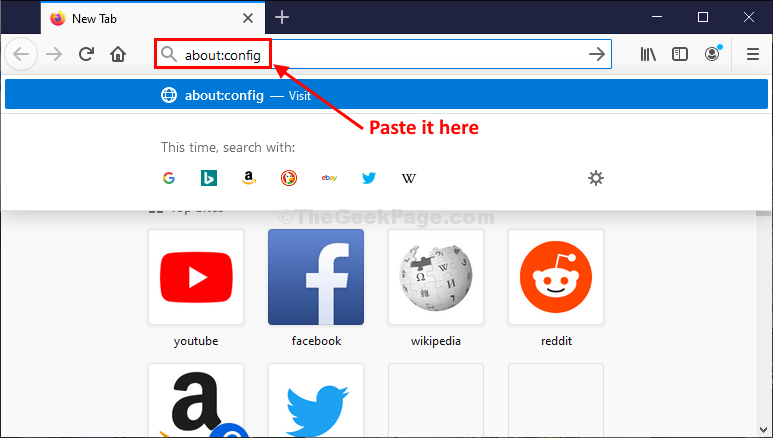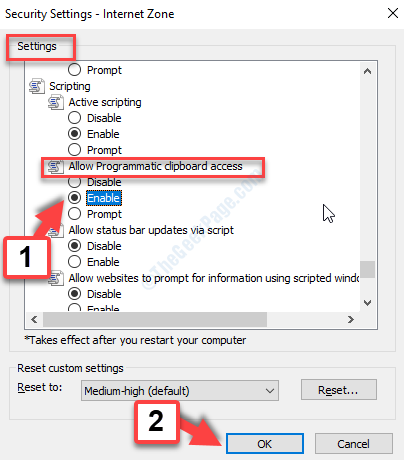Привремене датотеке имају недостатак који спречава приказивање слика
- Прегледачи су основни алати за сурфовање интернетом без којих данас не можемо да живимо.
- Међутим, с времена на време могу да кваре. Такав је случај који су пријавили корисници где њихов претраживач не приказује ниједну слику.
- Једно решење је да избришете своје привремене датотеке како бисте уклонили било какав неред.

- Једноставна миграција: користите Опера асистента за пренос излазних података, као што су обележивачи, лозинке итд.
- Оптимизујте коришћење ресурса: ваша РАМ меморија се користи ефикасније него у другим претраживачима
- Побољшана приватност: бесплатан и неограничен ВПН интегрисан
- Без огласа: уграђени блокатор огласа убрзава учитавање страница и штити од рударења података
- Погодан за игре: Опера ГКС је први и најбољи претраживач за играње игара
- Преузмите Опера
Претраживачи су неопходни алати за сурфовање Интернетом. Такође, интерфејс било ког претраживача је кључан за пружање корисничког искуства.
Међутим, ова функција није увек без грешака. Многи корисници су се жалили да се њихова ПНГ слика не приказује у њиховом претраживачу.
Ово је велики проблем јер корисници не могу да користе претраживач који не приказује слике. Узмимо за пример случај у којем Цхроме не учитава Фацебоок слике. Фацебоок је све о сликама, без њих губи своју суштину.
Један корисник је пријавио следећи проблем на форуму:
В10 са најновијим ажурирањима. Приметили смо да веб локација на коју су отпремљене .јпг фотографије приказује само чуваре места, не може да прикаже стварне слике. Проблем је у следећим прегледачима: Едге, ИЕ11, Фирефок. Немате инсталиран хром, па не можете да проверите.
Дакле, овај корисник је рекао да слике приказују само чуваре места. Проблем се појављује у многим претраживачима, као што су Фирефок, Мицрософт Едге и Интернет Екплорер.
Зашто се слике не учитавају у мом претраживачу?
За почетак, фотографије можда неће моћи да се прикажу у зависности од подешавања ваше интернет везе. Ова преовлађујућа околност је узета у обзир приликом развоја нашег почетног решења, које се може наћи у наставку.
Још један типичан узрок је то што привремене датотеке вашег интернет претраживача имају грешку или грешку која спречава приказивање слика. Ове датотеке се могу наћи на чврстом диску вашег рачунара.
Брзи савет:
Ако и даље имате проблема са тренутним прегледачем, испробајте Опера. Често се ажурира и нуди побољшану приватност са уграђеним функцијама као што су ВПН и анти-праћење.
Компатибилан је са свим главним платформама и нуди брзе и једноставне начине за пренос свих ваших података. Такође има интеграције друштвених медија, прилагођене радне просторе и још много тога.

Опера
Надоградите на поуздан и брз прегледач који може да учита било коју врсту странице без проблема!
Како да поправим да се слике претраживача не приказују?
1. Погледајте Интернет опције
- Ако Мицрософт Едге не приказује слике, притисните Виндовс кључ и тип Контролна табла да отворите програм.
- Иди на Мрежа и Интернет.

- Кликните на Интернет опције.

- Иди на Напредно картицу и уверите се да је Прикажи сликепоље за потврду је изабран.

2. Избришите привремене датотеке
- притисните Виндовс кључ, тип Чишћење диска, и отворите програм.

- Изаберите свој системски диск. Подразумевано, ово би требало да буде (Ц:) затим лизати У реду.

- Сачекајте док чишћење диска не заврши скенирање ваших датотека.
- Изаберите Привремене датотеке и кликните У реду.

Ако ваш претраживач не приказује слике, привремене Интернет датотеке вероватно узрокују овај проблем. Да бисте то решили, избришите ове датотеке.
- Поправка: Виндовс 10/11 привремене датотеке се неће избрисати
- Како избрисати привремене датотеке у оперативном систему Виндовс 11
- ПОПРАВКА: Ви-Фи неће радити, али каже да је повезан у оперативном систему Виндовс 10/11
- 14 начина да поправите прегледач ако не ради у оперативном систему Виндовс 10/11
Како могу да видим све слике на веб локацији?
Ако уопште не видите ниједну слику, проблем је највероватније на вашој страни, а не на веб локацији коју тренутно гледате. Да будемо прецизнији, то може бити због подешавања у вашем претраживачу или некомпатибилности између прегледача.
Следите доленаведене кораке тек након што проверите да ли ваша интернетска веза ради тако што ћете посетити веб локацију на којој никада раније нисте били.
- Отворите свој прегледач, користићемо Цхроме да прикажемо процес, а затим идите на његова подешавања кликом на мени са три тачке затим Подешавања.

- Затим идите на Приватност и сигурност затим Подешавања сајта.

- Померите страницу надоле и кликните на Слике одељак.
- На крају, уверите се да Сајтови могу да приказују слике изабрана је опција.

Не видите ниједну слику у вашем претраживачу је велики проблем. Без визуелног искуства, сурфовање интернетом је изузетно тешко.
Срећом, постоје нека једноставна решења која можете одмах применити и поново уживати у вебу.
Да ли су вам наша решења била корисна? Обавестите нас у одељку за коментаре испод!
 Још увек имате проблема?Поправите их овим алатом:
Још увек имате проблема?Поправите их овим алатом:
- Преузмите овај алат за поправку рачунара оцењено одлично на ТрустПилот.цом (преузимање почиње на овој страници).
- Кликните Започни скенирање да бисте пронашли проблеме са Виндовс-ом који би могли да изазову проблеме са рачунаром.
- Кликните Поправи све да бисте решили проблеме са патентираним технологијама (Ексклузивни попуст за наше читаоце).
Ресторо је преузео 0 читаоци овог месеца.